Det är en del som klarat sig från tekniska missöden.
Här är en tråd jag hittade. Det finns folk som klarat sig från missöden, men sedan fått avslag p.g.a alla möjliga orsaker.
Det blir lite utav en komedi
Link: https://tp.consular.go.th/ First page of it. Looks similar to the COE site.
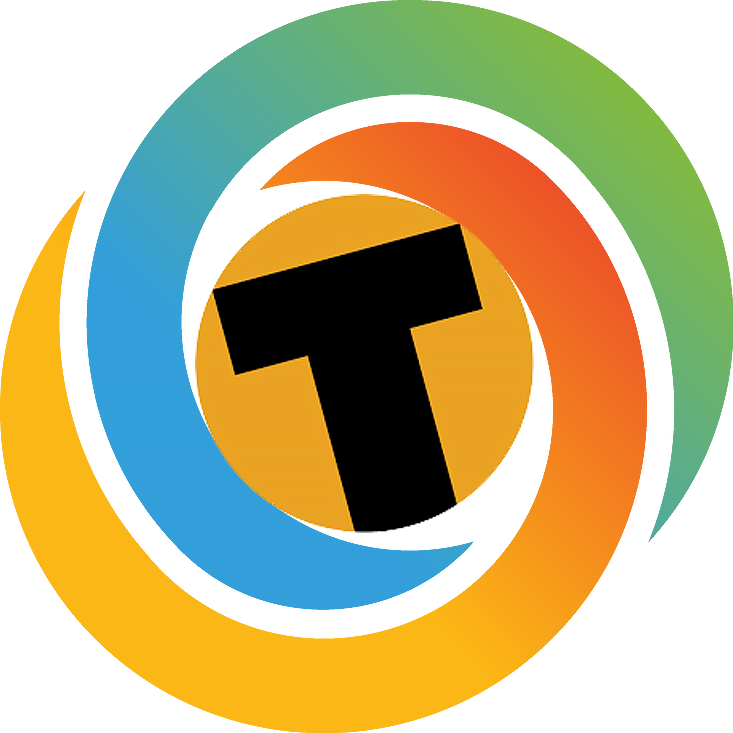
aseannow.com
Tack så mycket för den tråden!
Mycket information att sålla där, men lyckades få ett automatiskt godkänt Thailand Pass till slut. Jag ansökte en gång om dagen, totalt fyra gånger (mån–tor). Sista gången fick jag godkänt på mindre än en minut (Your registration on the Thailand Pass system has been approved).
För att överhuvudtaget få mejl från Thailand Pass ska man tydligen undvika Microsofts mejltjänster (Hotmail, Outlook, Live). Så jag bytte till en Gmail-adress. Då fick jag i alla fall mejlbekräftelse på att mina ansökningar registrerades, har fortfarande inte fått det för min första där jag använde Hotmail.
Men enligt tråden är det flera som även fått godkänt inom några sekunder upp till en minut. Systemet verkar designat för att automatiskt godkänna ansökningar om pappiren är i ordning. Så nu sista gången ändrade jag några detaljer när jag ansökte. Som utomstående vet man ju inte exakt vad som fixar biffen, men här är vad jag gjorde.
1. Använde som sagt Gmail istället för Hotmail.
2. Purpose of Arrival ändrade jag från Other till Travel. Jag vet inte varför alternativet Holiday saknas, men eftersom Travel listas först så är det kanske vad alla turister förväntas kryssa i.
3. Jag kröp till korset och använde mitt mellannamn som Given name och mitt förnamn som Middle name, enligt ordningen i passet.
4. Plockade bort plustecknet i telefonnumren. Tidigare hade jag kopierat från Notepad och då accepterade webbformuläret plustecken. Men jag märkte att knackar jag för hand så kunde jag bara skriva siffror, och så står det ju redan plustecken i webbformuläret.
5. Laddade bara upp jpg-bilder, inga png.
6. La till mitt födelsedatum i alla filnamn, tänkte lite paranoid att det då inte ska krocka med andra som ansöker i systemet. Ersatte även alla mellanslag med understreck.
7. Använde Adobe Acrobat Reader DC, Skärmklippverktyget och Paint för att konvertera från pdf till jpg i Windows 10.
8. Gjorde alla bilderna hyffsat stora och bra, i alla fall för att vara gjorda på en liten laptop (258–907 kB). Genom att välja visa som Actual Size så att det ser korrekt ut, rotera bilden 90 grader så den passar formatet på skärmen bättre och sedan kopiera från visning i Full Screen Mode. Sedan roterar jag förstås tillbaka efter att ha klippt in i Paint.
9. Laddade upp en bild som visar både fram och baksida på det lilla vaccinationskortet för första dosen, istället för bara framsidan.
10. Till sist och troligen viktigt så laddade jag upp en QR-kod för både dos ett och två. Visserligen exakt samma QR-kod, från vaccinationsbeviset, men vill de ha den två gånger så ok för mig... Det står även i webbformuläret att då kommer kontrollen att gå betydligt snabbare (Attaching a QR Code will make the verification vaccine information more convenient and consider faster).